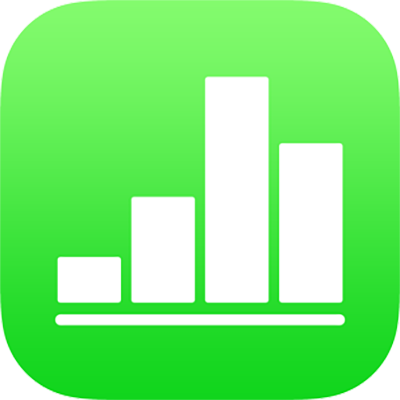
Resaltar texto en la app Numbers del iPad
Puedes resaltar texto en cuadros de texto y en figuras. Las marcas de resaltado no se muestran en las hojas de cálculo impresas.
Cuando hay varias personas trabajando en una hoja de cálculo, los resaltados de cada una aparecerán en un color exclusivo. Para aprender cómo cambia el color, consulta Definir el nombre del autor y el color de los comentarios en la app Numbers del iPad.
Consejo: Si deseas que los resaltados estén visibles en la hoja de cálculo final, añade un color de fondo al texto, en cualquier color. Este tipo de resaltado no forma parte de las herramientas de revisión de Numbers.
Añadir o eliminar un resaltado
Puedes resaltar texto en cualquier lugar, salvo en las gráficas y las celdas de tablas.
Añadir un resaltado: Selecciona texto y pulsa Resaltado.
Eliminar un resaltado: Pulsa dos veces el texto resaltado y, a continuación, pulsa “Eliminar resaltado”.
Nota: Si la hoja de cálculo se comparte con otras personas, solo tú y el propietario de la hoja de cálculo podéis eliminar su resaltado. Si otra persona añade un comentario a tu resaltado, el nombre del autor y el color del resaltado pasan a ser los del autor del comentario y no puedes eliminar el comentario.
Los resaltados añadidos de esta manera no son visibles en los documentos impresos o PDF. Para añadir resaltados permanentes, consulta Añadir un color de fondo al texto.
Añadir un comentario al texto resaltado
Pulsa el texto resaltado.
En la ventana emergente, pulsa “Añadir un comentario” y escribe tu comentario.
Pulsa Aceptar.